如何用iMazing备份iOS语音备忘录数据 |
您所在的位置:网站首页 › icloud储存语音备忘录导出 › 如何用iMazing备份iOS语音备忘录数据 |
如何用iMazing备份iOS语音备忘录数据
|
语音备忘录是我们在工作或学习生活中记录重要信息的一个实用工具,因此语音备忘录上的录音数据也尤为重要,如果数据不小心丢失就可能给我们造成严重影响。 iOS用户如果用iTunes或iCloud备份语音备忘录的录音数据,一是操作不够简便,二是云盘储存空间有限。这时我们就可以尝试通过iMazing来备份数据。iMazing是一款专门管理iOS设备的软件,能够简洁、高效地帮助我们备份iOS设备上的任意数据。 接下来,我就为大家介绍用iMazing备份iOS语音备忘录数据的具体操作步骤。 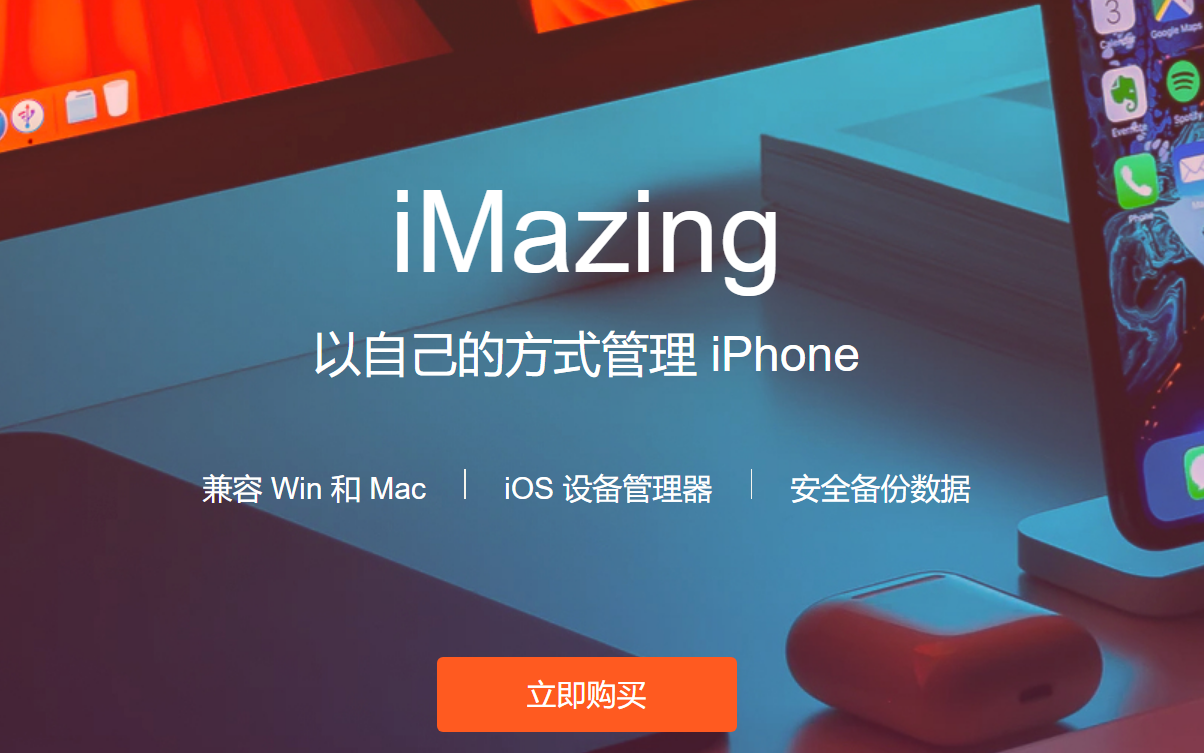 图1:iMazing中文网站界面 图1:iMazing中文网站界面第一、查看iOS语音备忘录数据 在iMazing主界面左侧菜单栏找到如图2所圈的“语音备忘录”图标,点击此图标,iMazing界面的右侧会显示iOS设备上储存的语音备忘录数据。我们可以通过iMazing查看语音备忘录数据的日期以及时长。 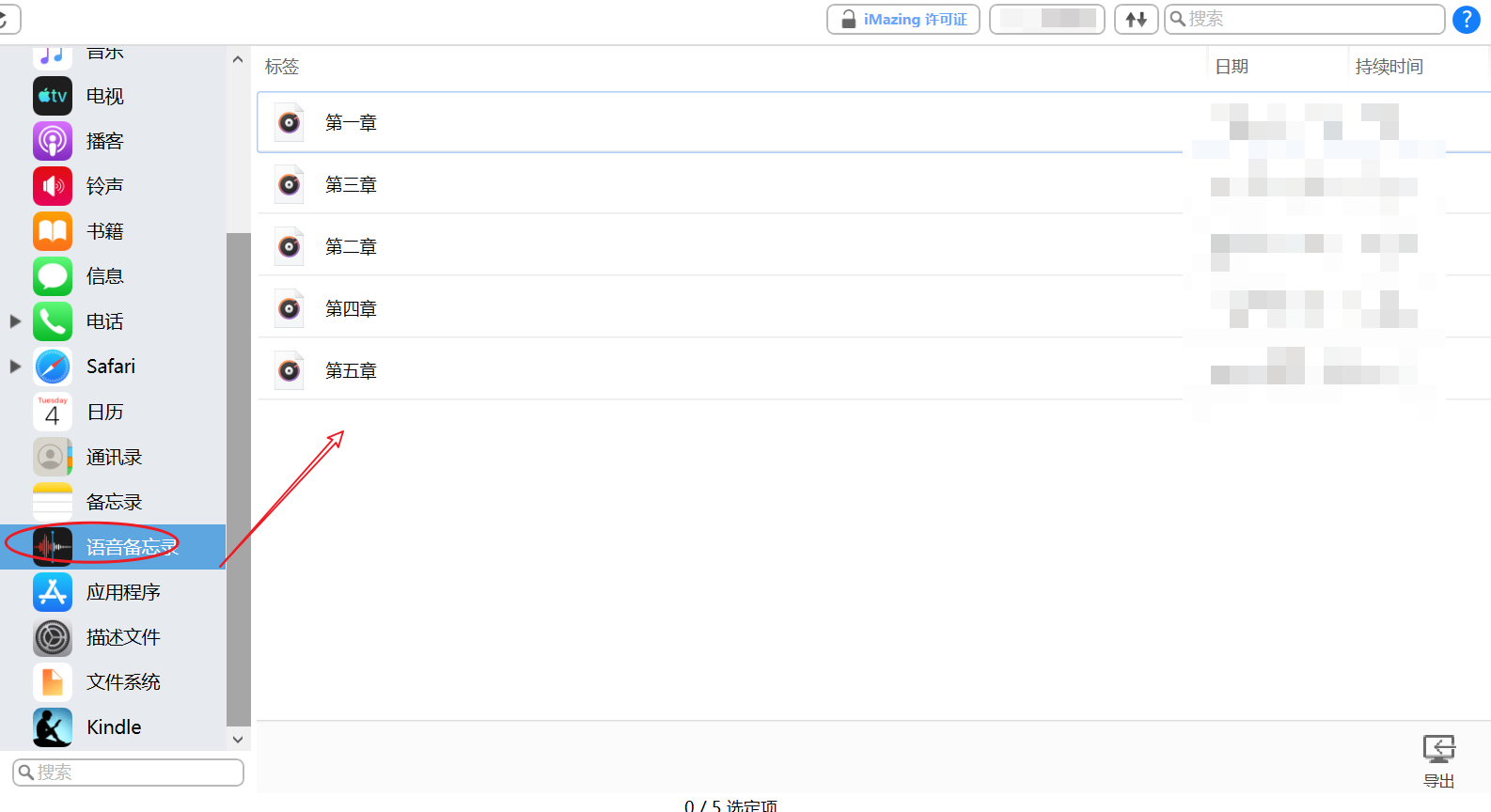 图2:iMazing语音备忘录界面 图2:iMazing语音备忘录界面第二、在线播放语音备忘录数据 如图3所示,在iMazing右键点击任意语音备忘录数据,出现“打开”和“拷贝至PC端”两个选项。为了在备份之前确认数据的正确性,我们可以选择“打开”选项卡在线播放语音备忘录。点击“打开”之后,电脑会自动匹配已有的音频播放器进行播放。 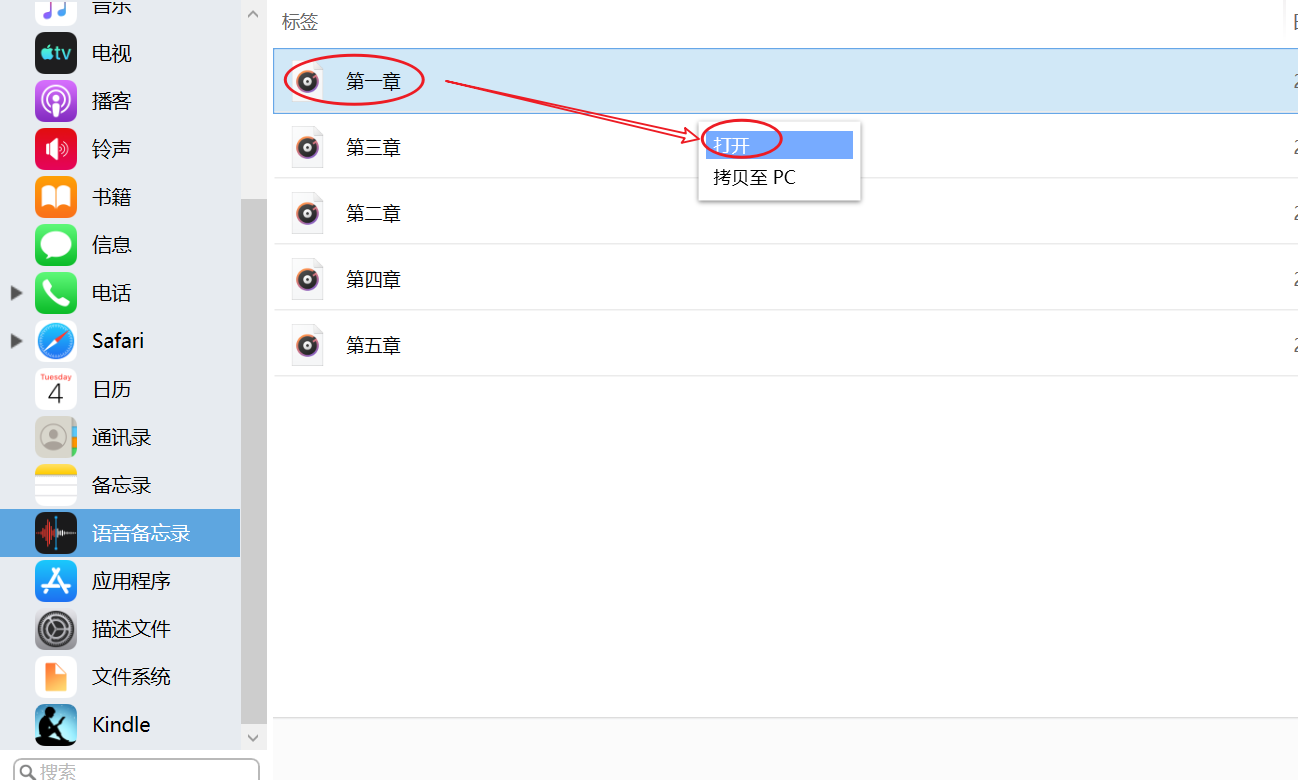 图3:在线播放语音备忘录数据 图3:在线播放语音备忘录数据第三、备份语音备忘录数据 在上一步确认了语音备忘录数据之后,我们就可以单击选择任意语音数据,或使用“Ctrl+A”键直接选中所有数据,接着右键点击“导入至PC”,在iMazing弹出的选项窗口中选择备份数据将要储存的位置。 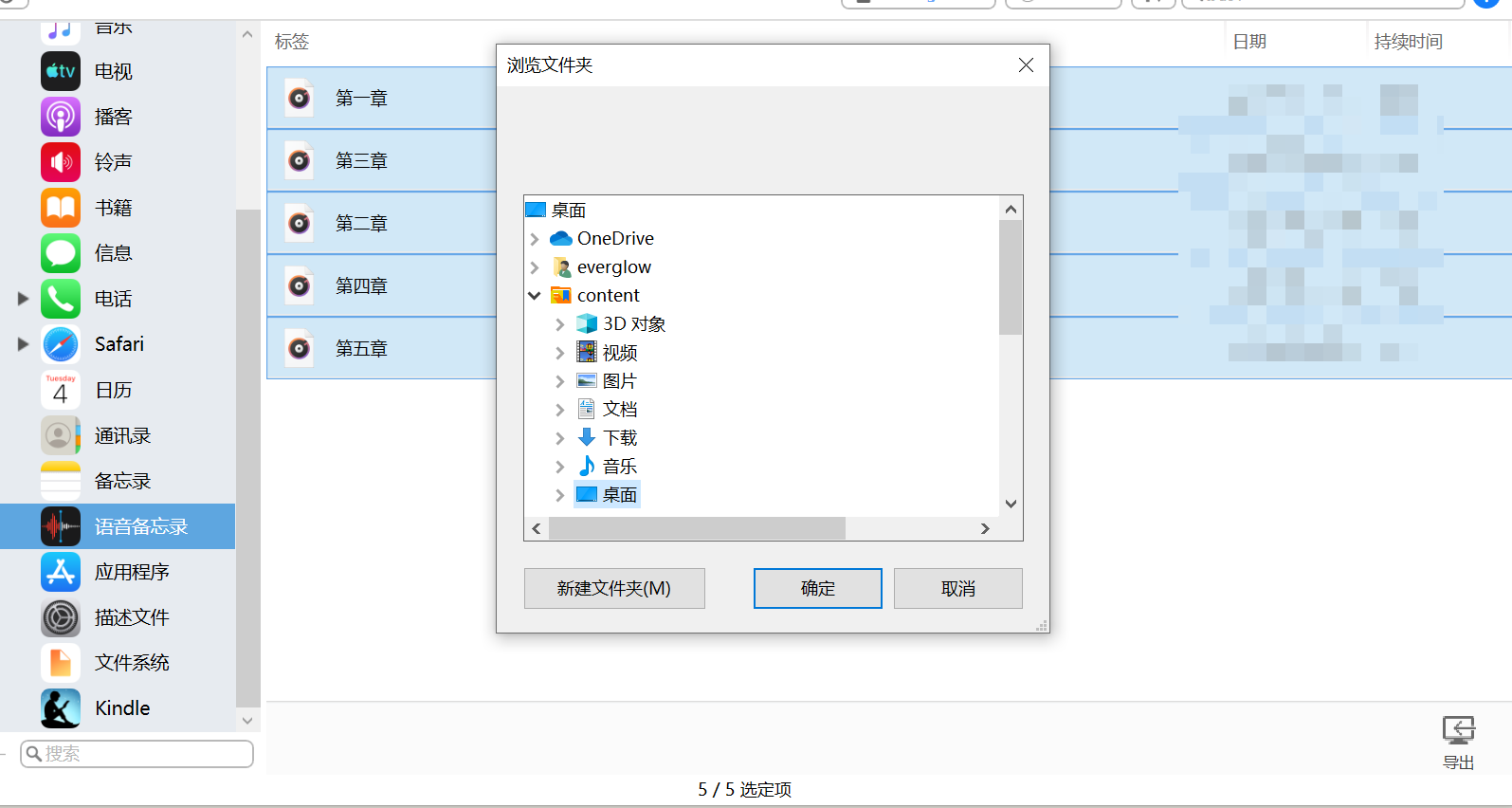 图4:备份语音备忘录数据 图4:备份语音备忘录数据第四、查看并播放在电脑中的备份数据 经过上一步操作用iMazing将语音备忘录数据备份到电脑之后,我们就可以找到储存在电脑上的备份数据进行查看。如图5所示,我们可以自主选择电脑上已有的音频播放软件进行备份数据的播放。 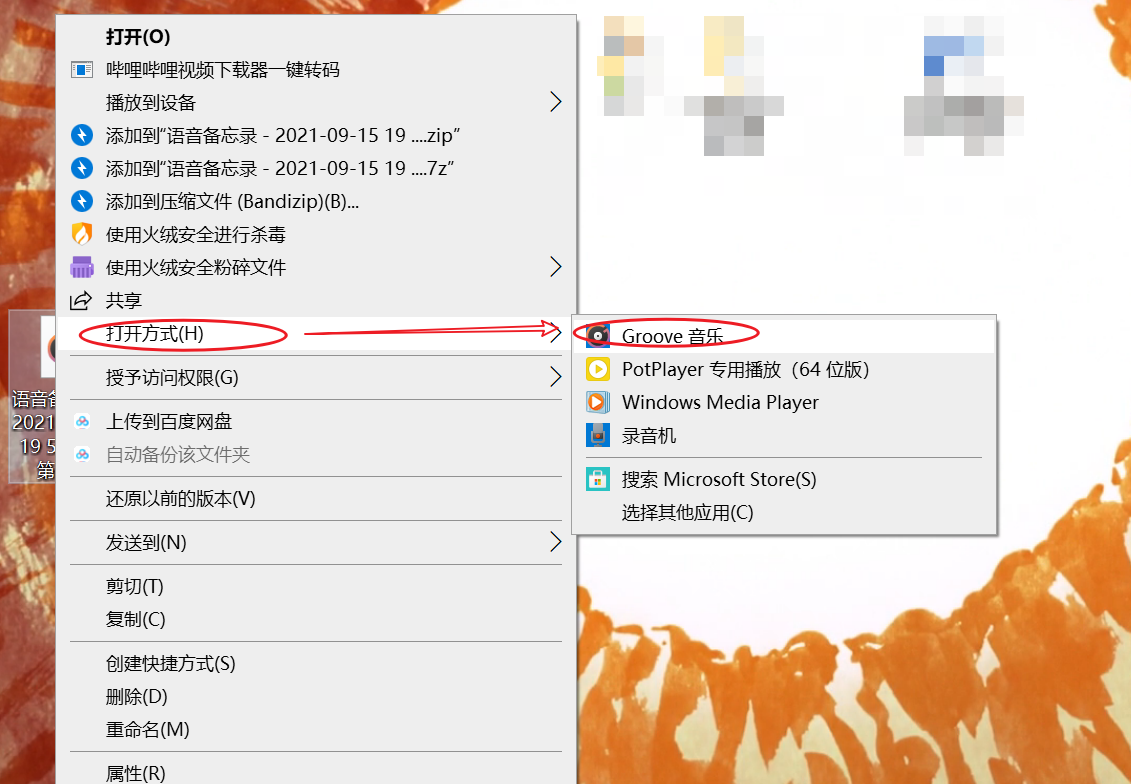 图5:查看并播放在电脑中的备份数据 图5:查看并播放在电脑中的备份数据以上就是用iMazing备份iOS语音备忘录数据的具体操作步骤,学习了如何用iMazing备份重要数据,可以很大程度上保障我们的数据安全,减小因失误或意外带来的不良影响,大家不妨到iMazing中文网站上下载试试看吧。 作者:Blur |
【本文地址】
今日新闻 |
推荐新闻 |